Innledning
forberede bilder for gravering med EngraveLab PhotoLaser Plus
Med PhotoLaser Plus kan du gravere kundenes mest detaljerte fotominner – selv de som kan være vanskelige å reprodusere med laser, for eksempel landskap og under- eller overeksponerte bilder. Med PhotoLaser Plus slipper du gjetting i bildegraveringsprosjektene dine. Når bildet er behandlet, er det bare å skrive det ut på laseren ved hjelp av våre foreslåtte materialinnstillinger.

La oss se på hvordan prosessen fungerer.
Klargjør bilde
Begynn med å importere et bilde til PhotoLaser Plus. Velg Import-alternativet.

Velg deretter et bilde.

Nå klikker du på arbeidsområdet for å plassere bildet.

Deretter endrer du størrelsen på bildet slik at det stemmer overens med graveringsstykket. I dette eksemplet er graveringsstykket vårt 6" x 4".

Med bildet endret størrelse for å passe arbeidsstykket, resample DPI til samme oppløsning som du vil bruke ved laseren. For dette eksemplet vil vi gravere dette bildet ved 600 DPI. Velg alternativet "Bildestørrelse" fra bildemenyen øverst på skjermen.

Skriv inn 600 for både horisontal og vertikal oppløsning og klikk på Bruk.

Alt som er igjen nå er å påføre det forhåndsinnstilte materialfilteret på bildet, og sende det til laseren.
Bruk filtre
For å bruke filtrene for materialet ditt, velg 'Fotolaser' > 'Interaktiv' fra Transform-menyen på den øverste skjermen.

Med 'Photo Laser'-panelet åpent kan du se det originale bildet til venstre og en lavoppløsningsprøve av bildets etterbehandling til høyre.

Nær den nederste høyre siden av panelet, sørg for at 'Ekskluder hvit' er merket av, samt 'Behold original'. Dette vil gjøre det lettere å behandle originalbildet for et annet materiale senere.

Klikk deretter på "Åpne mappe"-ikonet og velg fra akryl, eloksert, graverbar plast, glass, lær, marmor eller tre.

Legg merke til de to treinnstillingene i alternativene – 'Stor' og 'Liten'. Det lille alternativet bør brukes for bilder mindre enn 3" x 3".

For dette eksemplet, velg det store alternativet og deretter 'Åpne'-knappen.

Når PhotoLaser er ferdig med å bruke filtrene og oppdatere forhåndsvisningsvinduet, klikker du på 'OK'-knappen for å fullføre prosessen.
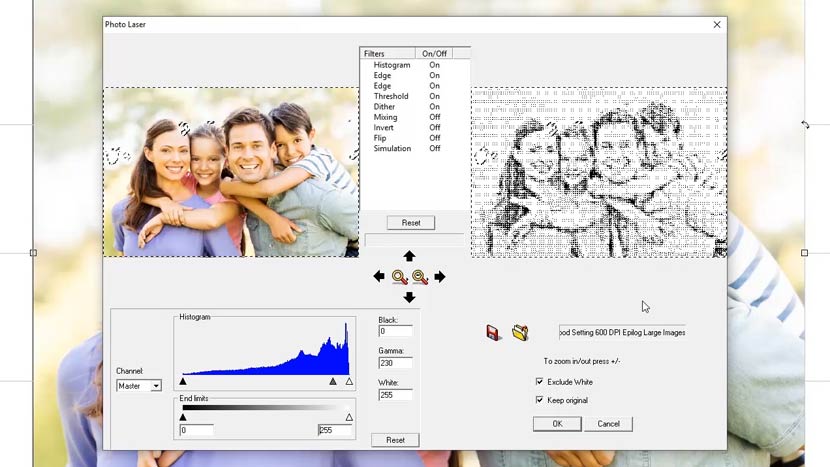
Skrive ut til laseren
Nå kan du ganske enkelt skrive ut bildet fra PhotoLaser Plus eller eksportere bildet ved å bruke "Eksporter bilde"-funksjonen, og ta bildet inn i ditt favorittgrafikkredigeringsprogram for noen siste tillegg.

I dette eksempelet skal vi skrive ut bildet fra PhotoLaser Plus, og deretter vise deg en av de flotte nye Fusion Pro-funksjonene, IRIS™ kamera posisjoneringssystem.


Velg 'Skriv ut' fra 'Fil'-menyen, velg deretter 'Epilog Engraver' fra skriveralternativene, og klikk på 'OK'.
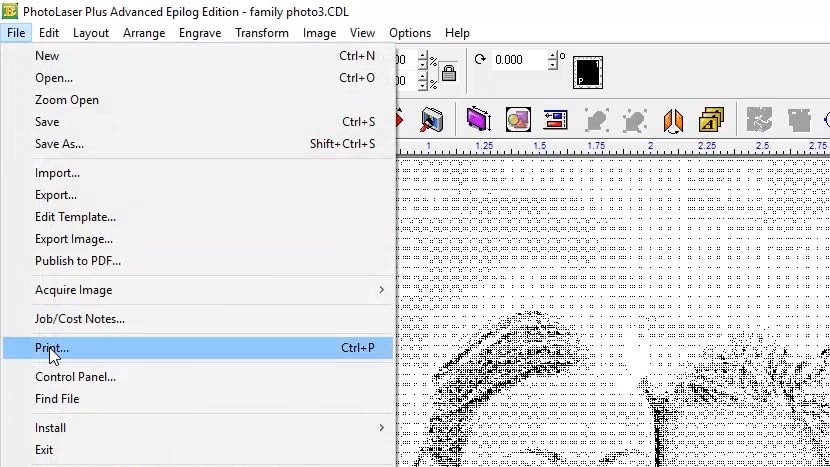

Med den nye Fusion Pro og Dashboard, er det bare å dra og slippe kunstverk over stykket som er plassert i systemet. Juster materialinnstillingene og trykk skriv ut for å sende jobben til laseren.


Ved laseren trykker du ganske enkelt på "Go"-knappen for å starte graveringen.

Det har aldri vært enklere å gjengi kundenes favorittbilder med fantastiske detaljer. PhotoLaser Plus reduserer tiden du bruker på å forberede kunstverk for laseren, og gjør det enkelt å produsere forutsigbare resultater av høy kvalitet. Med et Epilog Laser-system og PhotoLaser Plus kan du reprodusere bilder på tre, marmor, belagte metaller, akryl, glass og mer.

Du vil kanskje også like...
-

Lampe i tre
TreLaserkutt en enkel og moderne trelampedesign som gjør et inntrykk i rommet ditt. -
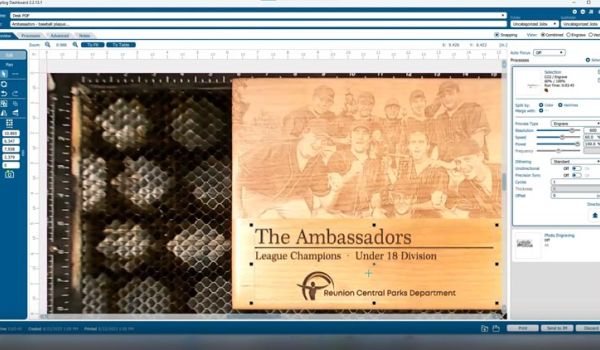
Bruke IRIS-kameraet til å gjøre en gravering mørkere med en andre passering
Akryl, priser, lær, plast, stein/keramikk, treHar du noen gang tatt ut en gravering og ønsket at en del var gravert litt dypere, men du har allerede flyttet på emnet? Her er en rask måte å fikse det på ved å bruke Epilogs IRIS™-kamera og opprette en sekundær prosess! -

3D lampe
TreDette kundeleverte Sample Club-prosjektet leder deg gjennom trinnene for å lage en 3D-trelampe med ditt Epilog Laser-system. -
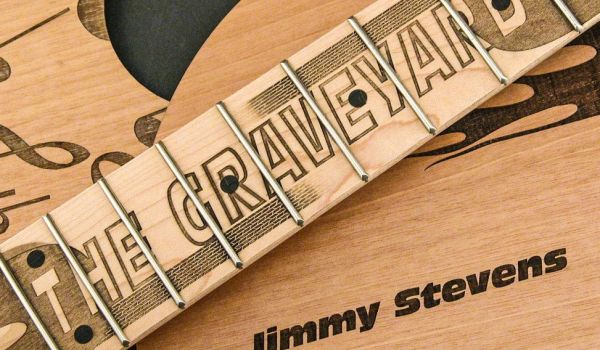
Gravering og kutting av tre
TreLaseren bruker i hele treindustrien, fra skap til modellbygging til bilderammer, med strålende resultater. -

Gravering av premier og trofeer
Akryl, treGraver egendefinerte premier og anerkjennelsesprodukter av akryl, marmor, messing, krystal og mange andre materialer. -
 CO2, Fusion Pro, tips og triksEn morsom måte å bruke lasermaskinen på for å oppnå et unikt utseende på lær.
CO2, Fusion Pro, tips og triksEn morsom måte å bruke lasermaskinen på for å oppnå et unikt utseende på lær. -
